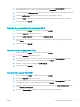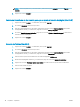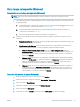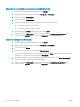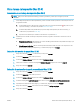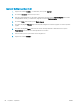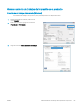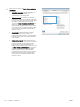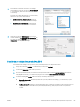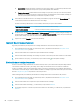HP LaserJet Enterprise Flow MFP M525 - User Guide
Otras tareas de impresión (Mac OS X)
Cancelación de un trabajo de impresión (Mac OS X)
NOTA: Si el proceso de impresión del trabajo ya está muy avanzado, puede que no tenga la opción de
cancelarlo.
1. Si el trabajo de impresión se está imprimiendo, puede cancelarlo desde el panel de control del producto de
la siguiente manera:
a. En la pantalla de inicio del panel de control del producto toque el botón Detener . El producto pone
en pausa el trabajo y se muestra la pantalla Estado del trabajo.
b. En la lista disponible en la pantalla táctil, toque el trabajo de impresión que desee cancelar y, a
continuación, toque el botón Canc. trbj..
c. El producto le solicitará que conrme la cancelación. Toque el botón Sí.
2. También puede cancelar un trabajo de impresión desde un programa de software o desde una cola de
impresión.
●
Programa de software: suele aparecer un cuadro de diálogo brevemente en la pantalla del equipo que
permite cancelar el trabajo de impresión.
●
Cola de impresión de Mac: abra la cola de impresión haciendo doble clic en el icono del producto del
Dock. Resalte el trabajo de impresión y, a continuación, haga clic en Eliminar.
Selección del tamaño de papel (Mac OS X)
1. Haga clic en el menú Archivo y, a continuación, en la opción Imprimir.
2. En el menú Impresora, seleccione el producto.
3. En el menú Copias y páginas, haga clic en el botón Congurar página.
4. Seleccione un tamaño de la lista desplegable Tamaño del papel y haga clic en el botón Aceptar.
5. Haga clic en el botón Imprimir.
Selección de un tamaño de papel personalizado (Mac OS X)
1. Haga clic en el menú Archivo y, a continuación, en la opción Imprimir.
2. En el menú Impresora, seleccione el producto.
3. En el menú Copias y páginas, haga clic en el botón Congurar página.
4. En la lista desplegable Tamaño del papel, seleccione la opción Administrar tamaños personalizados.
5. Especique las dimensiones de la página y, a continuación, haga clic en el botón Aceptar.
6. Haga clic en el botón Aceptar para cerrar el cuadro de diálogo Congurar página.
7. Haga clic en el botón Imprimir.
ESWW Otras tareas de impresión (Mac OS X) 81